Windows7 で WindowsUpdate ができないトラブルの対策
Windows7 で WindowsUpdate ができないトラブルの対策
今年の10月ごろから、パソコンのリカバリー後に「 Windows Update がまったくできないトラブル」が発生した。
リカバリー作業では、以前に作成した「 Windows7がインストールされた C:\ ドライブ全体をバックアップしたファイル」をリストアした。リストア後、Windows7 とその上で動くソフト・アプリは問題なく使えるのに、なぜか Windows Update を実行させてもアップデートが1つもできないという症状が続いた。
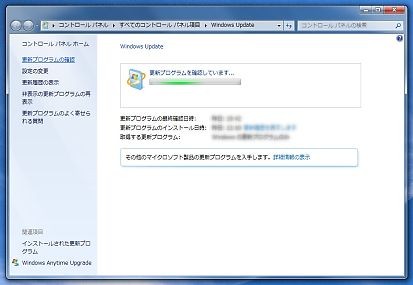
具体的には、Windows Update を実行させると、延々とメッセージ「更新プログラムをさがしています・・・」が出て、丸1日続けても状態が変わらない症状だ。しかし、日常的に使っているパソコンでは今までどおり自動アップデートができているのに・・・??
ようするに Windows Update のシステム自体に問題の原因があるようだ?
ネット検索で調べたら、どうも「Windows Update Client」のパッチを手動で当てれば解決できることが分かった。Windows Update は通常は自動実行できるのだが、このパッチは手動でやらないとダメらしい?・・・この件は Windows Update の問題なのに、Windows Update で解決できないというおかしな事態だ!
パッチはこちらからダウンロードした。
Windows 7 for x64-Based Systems 用更新プログラム (KB3172605) Windows7-64bit版用
https://www.microsoft.com/ja-jp/download/details.aspx?id=53332
32ビット用更新プログラム (KB3172605)
https://www.microsoft.com/ja-jp/download/details.aspx?id=53335
パッチを当てる手順だが、今使っている Windows Update を完全に停止させないと完了しないので注意が必要だ。次の手順で行う。
1、Windows Update --> 設定の変更 と画面を開く

2、「更新プログラムを確認しない」に設定する
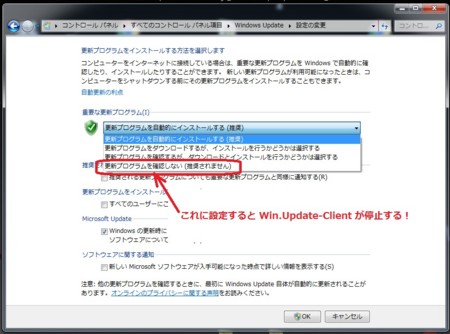
3、マシンを再起動する
ここでマシンを再起動しないと、インスタンスとして起動中の Windows Update Client を停止させられない。その結果、以降の手順でのインストールが正常に実行されないため「再起動」が必須。
4、再起動した Windows7 で、パッチ (KB3172605)のファイルをWクリックして実行する。


 実行終了後にマシンを再起動する。
実行終了後にマシンを再起動する。
5、マシン再起動後、再度 Windows Update --> 設定の変更 の自動実行の設定を元に戻して完了です。

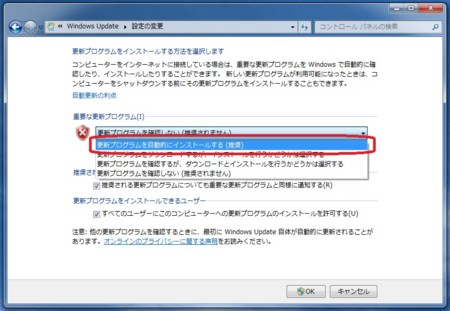
6、動作確認のため Windows Update を手動で実行させてみてください。
困ったらおためしあれ。